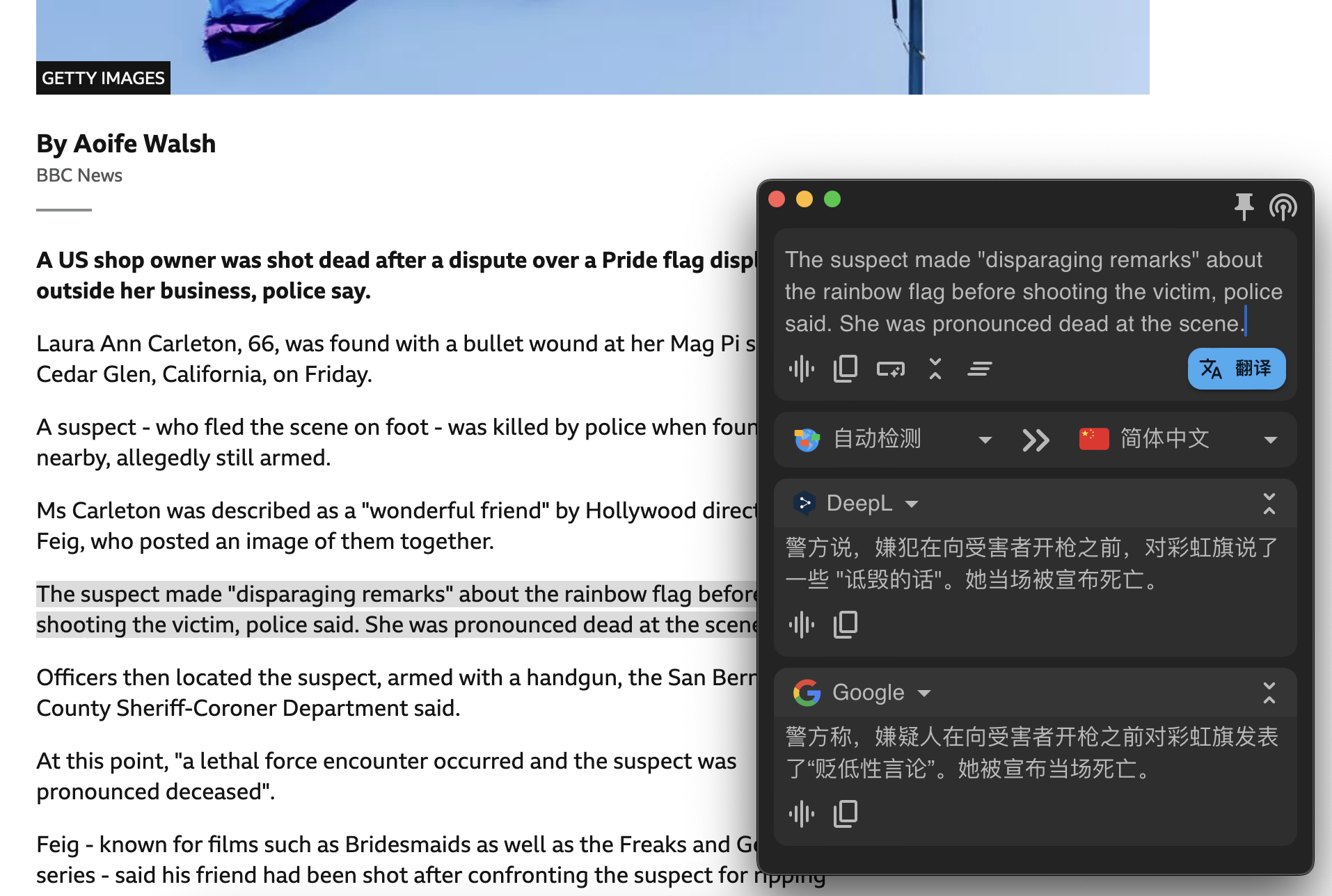欢迎收看本期《派评》。你可以通过文章目录快速跳转到你感兴趣的内容。如果发现了其它感兴趣的 App 或者关注的话题,也欢迎在评论区和我们进行讨论。
值得关注的新 App
虽然少数派一直在为大家发现和介绍各平台上的优质 App,但仍有不少设计、功能、交互、体验都非常优秀的 App,还没有被我们发掘和介绍。它们可能是一款老 App,也可能是近期上架的新 App,我们会在这里介绍给你。
Pot:好用的跨平台划词翻译应用
- 平台:Windows / macOS / Linux
- 关键词:划词翻译
@Snow:划词翻译大家应该不陌生,无论是有道、欧路这些主流翻译应用,还是开源的 Bob,又或是许多浏览器翻译插件都会标配这一功能,只需用光标框选词句就可以快速获得翻译结果,符合直觉且非常高效。本周推荐的 Pot 也是一款开源的划词翻译应用,它支持 Windows / macOS / Linux 三个平台,且提供了自由度极高的接口配置,在使用上有一定门槛,但如果你愿意「折腾」,绝对会成为翻译利器。
首次启动时,你需要手动设置划词翻译、独立翻译窗口、截图 OCR 及截图翻译的快捷键,设置完成后才能顺畅地进行体验。Pot 最重要的一项功能,就是支持划词翻译。当你选中需要翻译的文字,按下划词翻译快捷键,独立翻译窗口就会弹出,上半部分输入框中显示的正是你框选的文字信息,你可以朗读、复制、删除自动换行等操作,在窗口下半部分你则可以看到所有的翻译结果,且均支持朗读与复制。你还可以在设置中设置第二目标语言,当翻译文本和目标语言相同时,则会自动翻译第二目标语言,进而提升一次操作的效率。

如果你不习惯快捷键式的划词翻译,Pot 还提供了插件调用功能,它提供了 SnipDo、PopClip 等一些常用文本扩展工具的插件,安装后你就可以借助第三方工具调用 Pot 的翻译功能。

Pot 同样支持输入翻译,在输入框输入需要翻译的文字信息,点击蓝色的翻译按钮同样可以得到翻译结果。打开翻译窗口,你还可以启用剪切板监听模式,你只需复制想要翻译的内容,就可以看到相应的结果。此外,应用还提供了截图 OCR 功能,按下对应快捷键,框选需要识别区域即可获取 OCR 结果,且支持一键翻译。不过 Pot 目前并没有像 QQ 或 iShot 那样做屏幕录制的授权提示,如果你在使用 Pot 的截图功能时自动跳转桌面,可以去系统设置中确认一下是否开启授权。

作为一款开源软件,Pot 本身并未提供翻译服务,但提供了丰富的接口配置功能。应用支持包括百度、Google、OpenAI 在内的近 20 种翻译接口配置以及 6 款第三方 OCR 接口配置。DeepL、Google 翻译以及系统 OCR 无需配置可直接使用,其他则需要你自行申请 API,之后在应用中配置使用,具体申请及配置方法可以查阅官网文档。
Pot 完全免费,你可以点击此处下载使用。
MagicNotch:简单又实用的 Mac 刘海小工具
- 平台:macOS
- 关键词:刘海、快捷键
@Vanilla:MacBook Pro 屏幕上的刘海饱受大家诟病,既然 Apple 没给大家花钱让它消失的选项,那只能选择无视它。现在,MagicNotch 给了大家一个新选择,那就是利用它。MagicNotch 的功能非常简单明了,就是利用刘海来快速触发一些系统功能或者打开应用。
第一次打开 MagicNotch 时,应用会先判断你的 Mac 有没有刘海,然后需要在辅助设置中启用该应用,完成这两步后就会进入 MagicNotch 的设置界面。后期我们也可以通过右键点击刘海来随时进入设置界面。设置界面也很简单,一个刘海可以对应左、右两个触发位置,每个触发位置可以单独设置图标和触发动作。

触发动作可以是一组键盘快捷键,我们可以通过热键和按键来自由组合。

如果我们记不住系统功能的键盘快捷键,那么也可以点击向下箭头来直接选取内置的一些功能或者应用。

设置完成后,我们只需要把鼠标光标移动到刘海上,当左侧或者右侧的图标出现时再左键点击一次刘海,就会触发相应的动作。

MagicNotch 可以在 App Store 免费下载使用。
妙鸭相机:制作你的第一款数字分身
- 平台:iOS / Android
- 关键词:AI 人像
@ROB1N:上次刚用完一款 AI 成像 app ,这次又发现了一款 AI 人像 app 。与之前不同的地方在于,妙鸭相机是通过用户提供的照片进行学习,从而生成基于你自己脸部的图片。基于其 app 中的「相机」字眼,生成的图片也更接近相机风格。如果说之前的 app 美化了我的脸,那妙鸭相机生成的图片几乎还原了我的脸。
在初次生成时,用户需要提供 20 张脸部各个角度的自拍供 AI 学习。老实说,这个第一步就已经开始为难我了。作为平时不自拍的人,硬是在办公室顶着十几个人的奇怪眼光做出各种奇怪表情拍了 20 张自拍……


自拍完成后,进入到第二步——等待。当我看到「你前面有 173 个人正在制作数字分身」时,我的心情就从激动的期待中逐渐冷静下来。在过了一个多小时后,我终于拿到了我的「数字分身」。在第一次获得数字分身的时候,我们一共会获得两组合计八张照片。当你觉得某一组不太像你的时候,可以让 AI 重新出片,点击「更像我」即可。如果对默认的模板不满意,也可以点击上方的「更换动作」或者「更换模板」,就能获得新的「分身」。
从生成的分身来说,我自己觉得相似度还是比较高的。无论是发型还是眼睛以及我的大圆脸盘子,都有较高的还原度。不过还是有些细节需要更加优化一下。比如我的眼神……分身的眼神看起来甚至都没有对焦,我承认我是小眼睛,但是也不至于失焦成这样。其次就是头发的细节,前端刘海部分尚可,但是到了周边的发丝细节上还是略显粗糙,发际线处理也有待加强,见过我的朋友应该知道我的发际线相当健康且头发浓密(骄傲脸)。
需要注意的是,初次生成需要支付 ¥9.9 的费用,同时会获得一定量的虚拟货币,用于应用内的「高清化」和「下载」功能。往后再需要虚拟货币目前只能通过应用内购买或者邀请朋友生成分身这两个手段获得。

你可以通过官网下载妙鸭相机。
Image Toolbox:瑞士军刀般的图片工具箱
- 平台:Android
- 关键词:图像处理、图片操作
@Noah_Choi:手机系统自带的图片编辑器功能越来越完善了,甚至近两年还有人工智能技术加持,让图片处理变得更加轻松。但即便如此,我们还是会有一些额外需求只能借助第三方工具,因此我们还是会在手机当中安装一个相对基础但功能全面的图片处理 App,比如这款 Image Toolbox。
Image Toolbox 是一款开源应用,并且可以说是遵循 Android 开发规范的正面典范,因为它不仅完全适配了 Material You,包括主题图标和动态取色功能,而且 Image Toolbox 还适配了 Android 12+ 的图片选择器。毫不夸张的说,Image Toolbox 才是真正的「小而美」产品,值得国产应用学习。

在功能方面,Image Toolbox 支持缩放、裁剪、修图、取色等常规功能,以及从图片生成色卡、打开任意格式图片等扩展功能。以修图功能举例,在选择图片后,我们能够看到 Image Toolbox 提供了非常多的调整参数,像是把 Photoshop 中的滤镜选项搬了进来。另一个比较有趣的功能则是对比,虽然想不到有什么实际的使用场景,但似乎可以用做「大家来找茬」的作弊器。

除此之外,Image Toolbox 还有一些个性化选项,比如可以自定义标题中 emoji 表情的数量和样式,点击该表情会在屏幕边缘喷出彩色纸屑;以及允许用户自定义功能顺序、输出的文件格式,以及支持从所选图片中动态取色,丰富整个 App 的视觉效果。

如果你也想尝试这款开源免费的图片处理应用,可以在 Google Play、F-Droid、IzzyOnDroid 和 GitHub 上下载安装。
Ploter:现代一体化口袋阅读器
- 平台:Android
- 关键词:阅读器
@Peggy_:时至今日,早些年有人预言的「电子书取代纸质书」仍然未能成真,但随着科技的不断发展,越来越多人也开始意识到电子阅读的便利和其独特优势,并将这一阅读方式也纳入了自己的日常生活中。相比于纸质阅读,电子阅读随处可读且无需增添额外的实物负担,且随着有声书等独特的阅读载体不断发展,阅读早已经不再局限于书面之上,而是被打包于云端。
Ploter 是一款跨平台电子阅读器,其客户端涵盖 Android、iOS、Windows、macOS 等平台,且由于专门适配了 EInk 模式,甚至能在一些电子阅读器上使用。跨平台且内建同步服务也意味着我们的阅读进度、批注等可以在任意设备上随时开展随时读取。Ploter 提供给注册用户免费的 500MB 云存储空间,对于非重度阅读爱好者而言已经足够。

由于内建同步服务,使用 Ploter 前我们需要通过邮箱注册账号以保障后续的同步体验。进入应用后,我们可以通过添加按钮把自己日常阅读的书籍或资料导入 Ploter 中,Ploter 不但支持诸多电子书格式,同时还支持音频格式的有声电子书导入,基本上能覆盖我们的阅读需求。导入完成后,所有书籍会出现在 Ploter 的「图书馆」中,点击即可开始阅读。

Ploter 在阅读 PDF 时支持基础的放大、缩小等操作,如果你导入了 epub 格式的电子书,那么还能进一步调整字体大小等。单纯就阅读体验而言,Ploter 并无亮点,但得益于其同步功能,我们的所有批注和高亮都能实现多端同步。Ploter 还允许用户将高亮内容自动同步至 Notion,这对于习惯使用 Notion 的用户而言无疑非常方便,省去了自行摸索同步方法的烦恼

你可以通过 Play Store 下载体验 Ploter,应用完全免费。
不容错过的 App 更新
除了「新鲜」App,App Store 中的许多老面孔也在不断迭代、更新,增加更多有趣和实用的功能。少数派希望帮你筛选 App Store 中值得关注的 App 动态,让你快速了解 App 和开发者们的最新动态。
Canary Mail 4.14:结合 AI 让邮件管理更轻松
- 平台:iOS / Android / iPadOS / macOS / Windows
- 关键词:邮件、邮箱客户端
@化学心情下2:Canary Mail 是近些年来刚刚崭露头脚的第三方电子邮件客户端新锐。相比于传统的邮件客户端,Canary Mail 最大的优势在于可以非常智能地对当下的邮件进行归类和整理,使得我们可以更为准确地找到和回复邮件,而在最近的更新中,Canary Mail 还进一步的增强的 AI 功能,让 AI 进一步的方便我们管理邮件。

首先,Canary Mail 在收件箱推出了基于 AI 的收件箱摘要功能,比如我订阅了 Reddit 的每日热点推送,但由于关注的群组较多,因此每一次推送邮件都内容非常长,而通过这个基于 AI 的收件箱摘要功能,我就可以快速知道这一期的内容摘要推送的重点在哪里。

其次则是 Canary Mail 推出的聊天助手功能,这个对于写一些日常礼节性的邮件非常有用——打开撰写邮件的页面,然后选择发件人之后点击右上角的 AI 按钮,这时候你可以和 AI 聊天,比如让他来给你撰写一份生日快乐的贺信还是恭喜升迁的祝贺信都是完全没有问题的。至少要比我自己写的内容语句通畅得多。

最后则是一个小功能——打印邮件。虽然看上去这个功能并不起眼,但要知道包括系统原生的邮件客户端在内的很多邮箱 app 压根就没提供这项功能。而 Canary Mail 中只需要打开需要打印的邮件,然后滑动到邮件末尾点击更多按钮后点击打印即可打开打印预览页面了,之后的操作就只需要连接无线打印机即可。
总的来说,Canary Mail 近期的更新中更多还是通过 AI 等功能增强了使用上的体验,让我们在发送邮件或者是查看邮件时候会更方便更简单,你可以在官网免费下载 Canary Mail,上述提到的功能需要购买 Pro 订阅,目前订阅费用为 20 元/月或 ¥133/年,Setapp 订阅用户可以免费使用所有高级功能。
App 速报
- CrossOver(macOS | Linux | ChromeOS):更新至 v23,增加对 DirectX 12 、几何着色器的支持,包含了 Wine 8.0.1 的更新。同时解决了此前部分游戏黑屏问题。
- Microsoft Office(macOS):更新至 v16.76,Excel 现在支持在打开多个工作簿时减少缓慢和冻结的情况,改进了数据透视表重叠的情况,支持一键式图像裁剪;PowerPoint 现在加入了录音室功能、VoiceOver 现在可以朗读项目符号列表。
> 下载 少数派 2.0 客户端、关注 少数派小红书,找到数字时代更好的生活方式 🎊
> 实用、好用的 正版软件,少数派为你呈现 🚀
© 本文著作权归作者所有,并授权少数派独家使用,未经少数派许可,不得转载使用。